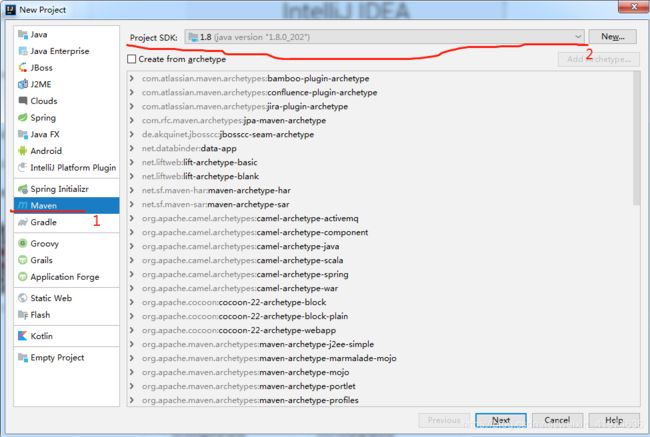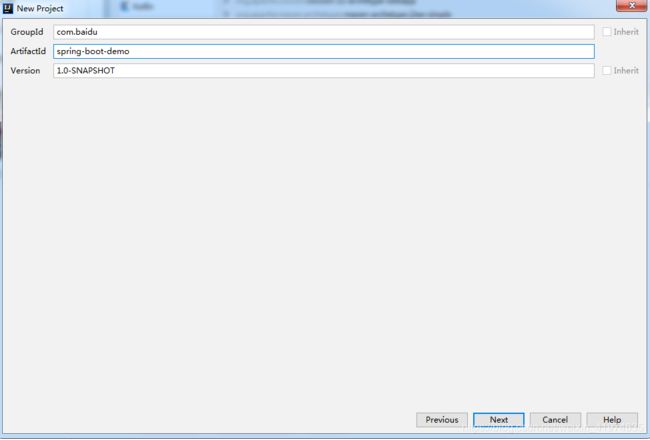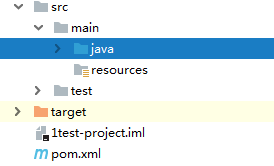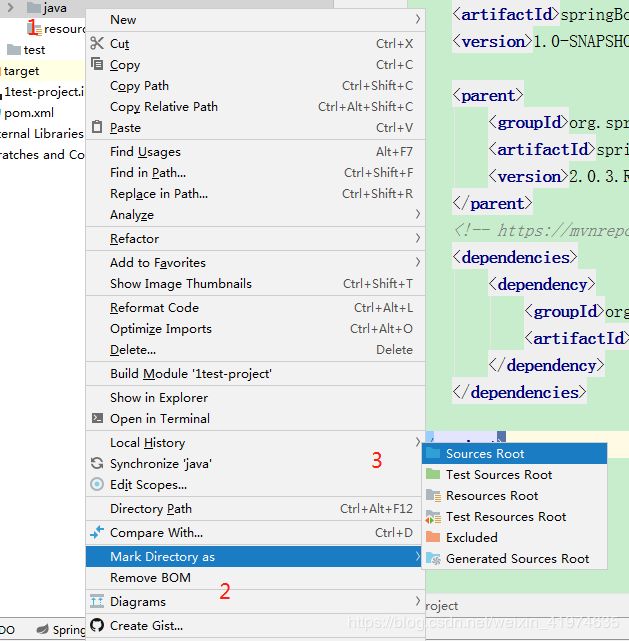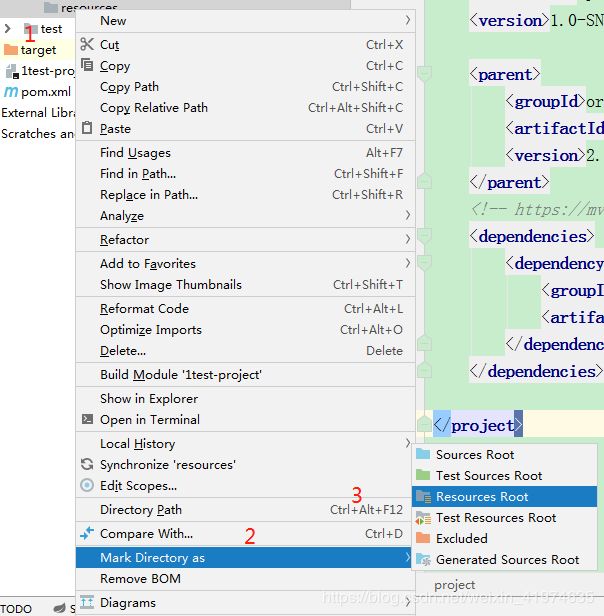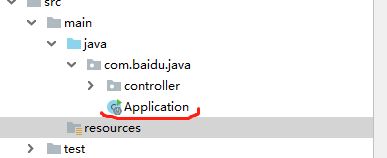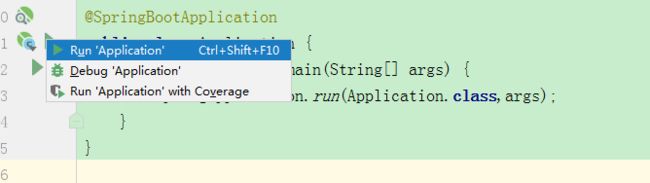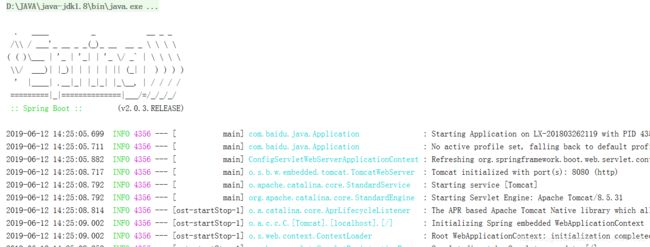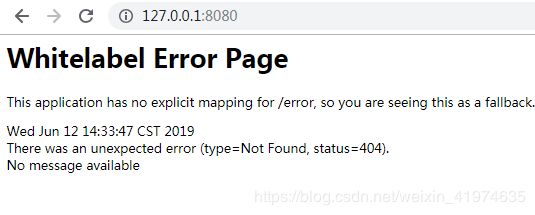IDEA创建一个最简单的Spring Boot项目
创建Spring boot项目之前电脑上需要配置最低JDK1.8版本
打开idea点击 creat new project
出现下面的页面,我们点击maven,然后选择电脑上jdk版本(最低为1.8),然后next
在下面的页面中,GroupId填公司域名倒置,ArtfactId填写项目的名称,点击next
这两个会自动填充,如果需要更改,可以根据需求进行更改名称,点击finish完成项目创建
项目创建完成之后需要等待几秒(根据网速决定),构建完成之后我们根据下图Reimport
然后我们打开项目的pom.xml加入两个起步依赖(Spring boot版本在1.4.4版本及以上需要Maven的版本在3.2+以上)
org.springframework.boot
spring-boot-starter-parent
2.0.3.RELEASE
org.springframework.boot
spring-boot-starter-web
完成之后会出现 下面右下角选择界面,选择手动 import change

然后我们打开项目根目录src,java和resources两个目录
java 这个目录,标记为生成的资源根目录(操作方法:鼠标右键java文件,根据下图依次选择)
我们在这个目录下写我们的程序代码(java代码)
resources目录标记成(操作方法:在resources目录上面鼠标右键,根据下图选择)
我们在这个目录下面主要放置可配置的文件
创建完成之后,在java文件下面创建项目包名,然后创建一个项目的入口类
(该类必须在我们平时写controller包或者其他的 entity 、service、utils、mapper这些包保持平级,不能在这些包里面,不然运行会报错)
我们在该类的里面创建一个main函数
类上加注解 @SpringBootApplication(springboot给我们封装好的注解)
main里面加上Application.run(Application.class,args);
完成之后我们的初步代码就完成了,可以直接run,项目就启动了(比较以往的spring复杂配置,显得非常方便)
出现Spring boot启动页面
可以看到spring boot内置的tomcat容器启动成功
通过浏览器地址直接访问(发现tomcat启动成功,但是默认首页找不到)
我们创建一个HelloController类在controller下面
在类上加上注解@RestController(该注解包含这两个注解@Controller和@ResponseBody)用这个注解,就不需要在方法上在加上@ResponseBody.
写一个方法,访问路径加上“/hello”,返回值是"HELLO WORLD";
启动项目重新访问新路径,成功如下图